watchOS 7에서 Apple은 손목에 Animoji 또는 맞춤형 미모티콘을 표시할 수 있는 새로운 Memoji 및 Animoji 시계 페이스를 도입했습니다.

미모티콘 시계 페이스는 Apple Watch Series 4 이상에서 사용할 수 있습니다.
Apple Watch에서 미모티콘 시계 페이스 활성화
- Apple Watch의 디스플레이를 길게 누릅니다.
- 왼쪽으로 끝까지 스크롤하고 '+' 버튼을 탭하여 새 시계 모드를 추가합니다.

- 미모티콘 시계 화면이 나올 때까지 Digital Crown을 사용하거나 살짝 밀기 제스처를 사용하여 아래로 스크롤합니다.
- 활성화하려면 탭하세요.
- Apple Watch의 디스플레이를 다시 길게 누릅니다.
- 편집을 탭합니다.
- Digital Crown을 사용하여 미리 생성된 미모티콘 또는 사용 가능한 애니모티콘 옵션 중 하나를 선택합니다.

- 배경색을 변경하려면 왼쪽으로 스와이프합니다.
- 컴플리케이션을 선택하려면 다시 왼쪽으로 스와이프합니다.
- 완료되면 Digital Crown을 탭한 다음 시계 모드를 탭하여 편집 메뉴를 지웁니다.
미모티콘 앱을 사용하여 Apple Watch에서 미모티콘을 생성하거나 다음의 메시지 앱을 통해 생성할 수 있습니다. 아이폰 또는 아이패드 .
Animoji의 경우 Apple은 단일 Animoji 캐릭터 또는 여러 개를 선택할 수 있는 옵션을 제공합니다. 다중 애니모티콘 옵션을 선택하면 시계 모드가 사용 가능한 모든 애니모티콘 캐릭터 사이를 순환합니다.

여러 개의 미모티콘을 만든 경우 미모티콘 캐릭터로 동일한 작업을 수행할 수 있지만 애니모티콘과 미모티콘을 혼합할 수 있는 옵션은 없습니다.
손목을 올리거나 시계 페이스를 탭하면 미모티콘과 애니모티콘 캐릭터가 움직입니다.
iPhone에서 미모티콘 시계 모드 활성화
- iPhone에서 Apple Watch 앱을 엽니다.
- 앱 하단에 있는 페이스 갤러리 아이콘을 탭하세요.
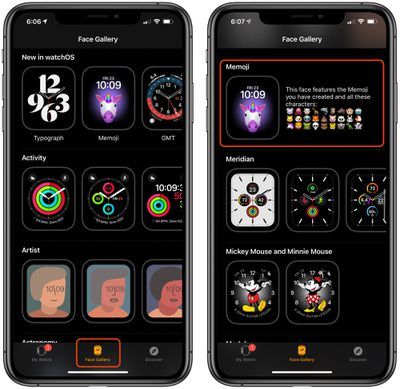
- 미모티콘이 나올 때까지 아래로 스크롤하여 누릅니다.
- 배경색, 미모티콘 또는 애니모티콘 캐릭터를 선택하고 컴플리케이션을 설정하세요.
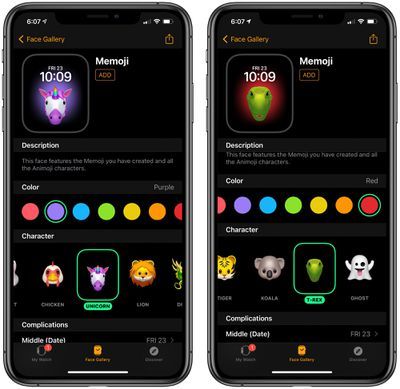
- 완료되면 '추가'를 탭하여 시계 모드에 활성 얼굴로 추가합니다.
Face Gallery에서 생성한 옵션을 편집하려면 '내 얼굴' 아래에 있는 시계 모드를 탭하기만 하면 사용 가능한 모든 옵션이 포함된 인터페이스가 열립니다.
Apple Watch에서 바로 미모티콘을 만드는 방법을 배우고 싶다면 새로운 미모티콘 앱에서 방법을 확인하십시오.
관련 정리: 워치OS 8 태그: 애니모티콘, 미모티콘 관련 포럼: iOS, Mac, tvOS, watchOS 프로그래밍


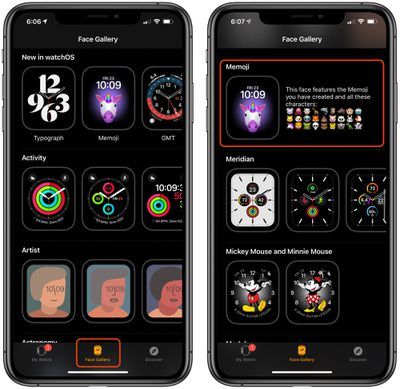
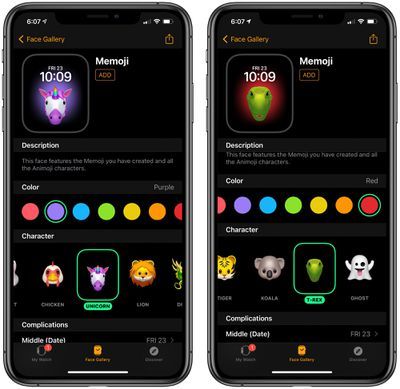
인기 게시물